En internett-tilkobling virker enkel; nettverket ditt er satt opp, og alt du trenger for å koble til det er passordet. Hvis du aldri har tinkered med nettverksinnstillingene, kan du ikke vite mye om nettverkstilkobling utover det grunnleggende.
hvis Du er litt kjent Med begrepene IPv4 Og IPv6, kan Du kanskje vite At IPv6 er etterfølgeren Til IPv4, og det er bedre enn det på nesten alle måter.
Sjekk IPv6-tilkobling
for å sjekke Om Du har IPv6-tilkobling, dvs., internett-tilgang er tilgjengelig, følg disse trinnene.
- Kontroller at du er koblet til nettverket.
- Åpne Filutforsker og lim inn følgende i adresselinjen og trykk På Enter.
Control Panel\Network and Internet\Network and Sharing Center
- Klikk på nettverket ditt, og et nytt vindu åpnes.
- i Feltet IPv6-Tilkobling, se Etter ‘Internett’. Hvis Det står Ingen Internett-Tilgang som betyr at Du ikke Har IPv6-tilkobling.
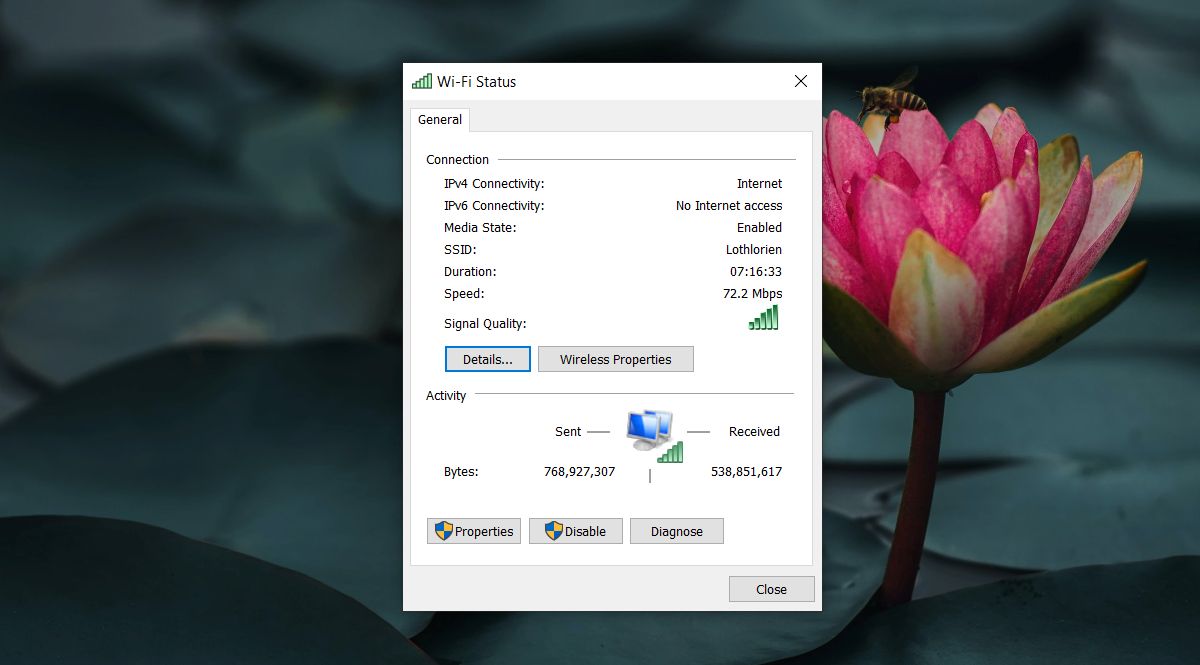
Grunnleggende kontroller
før du fortsetter med feilsøking, bør du kontrollere at du allerede har gjort følgende Og sjekket IPv6-tilkoblingen igjen.
- Start systemet på nytt.
- Start ruteren på nytt.
- hvis DU bruker EN VPN, koble den fra Og kontroller Deretter IPv6-tilkobling.
- Kontroller IPv6-tilkobling på andre systemer / enheter på samme nettverk. Hvis Ingen enhet har IPv6-tilkobling, kan du bruke metoden nedenfor for å sjekke nettverksstøtten for Den.
Kontroller ipv6-nettverksstøtte
Windows 10-systemet alene kan ikke bruke IPv6 hvis nettverket ikke støtter Det. Med nettverk mener vi DIN ISP. Den eneste måten å sjekke OM DIN ISP støtter IPv6 er å spørre dem. Hvis de støtter det, be dem om å veilede deg om hvordan du konfigurerer/aktiverer det for tilkoblingen din. Dette vil gi Deg IPv6-tilkobling. HVIS ISP-nettverket ikke støtter det, er det ikke noe du kan gjøre annet enn å bytte til et nettverk som støtter det.
Løs IPv6 Ingen Internett-Tilgang
Forutsatt at nettverket ditt støtter IPv6, og det er aktivert, og du har fått IPv6-tilkobling på en annen enhet på nettverket, følger du disse trinnene For å løse problemet Med Ingen Internett-Tilgang.
Tilbakestill Winsock
- Åpne Ledetekst med administratorrettigheter
- Kjør følgende kommando.
netsh winsock reset catalog
- Start systemet på nytt og kontroller ipv6-tilkoblingen.
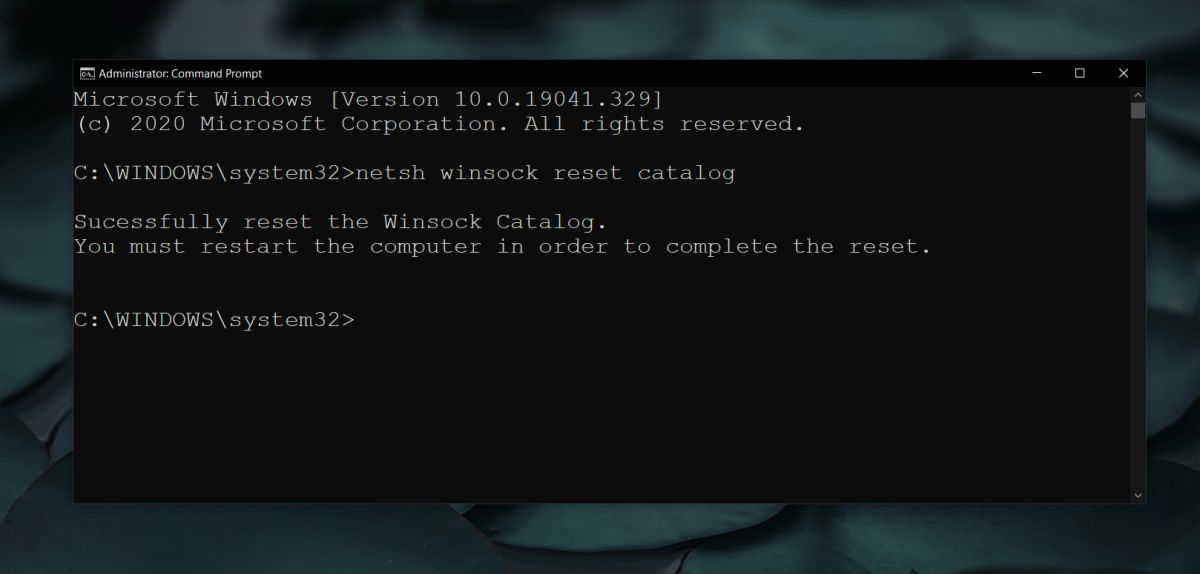
Sjekk tjenester
- Trykk På Hurtigtasten Win+R for å åpne kjør-boksen.
- skriv inn tjenester i kjør-boksen.msc.
- Gå gjennom listen over tjenester og kontroller at alle de følgende er aktivert.
- Tcp / IP NetBIOS Helper service
- Trådløs plan
- DHCP-Klient
- DNS – Klient
- Ressurspublikasjon For Funksjonsoppdagelse
- Ssdp-Oppdagelse-UPnP Device Host
- hvis en tjeneste ikke er aktivert, dobbeltklikker du Den Og klikker Start-knappen. Åpne rullegardinmenyen oppstartstype, og velg Automatisk.
- Start systemet på nytt.
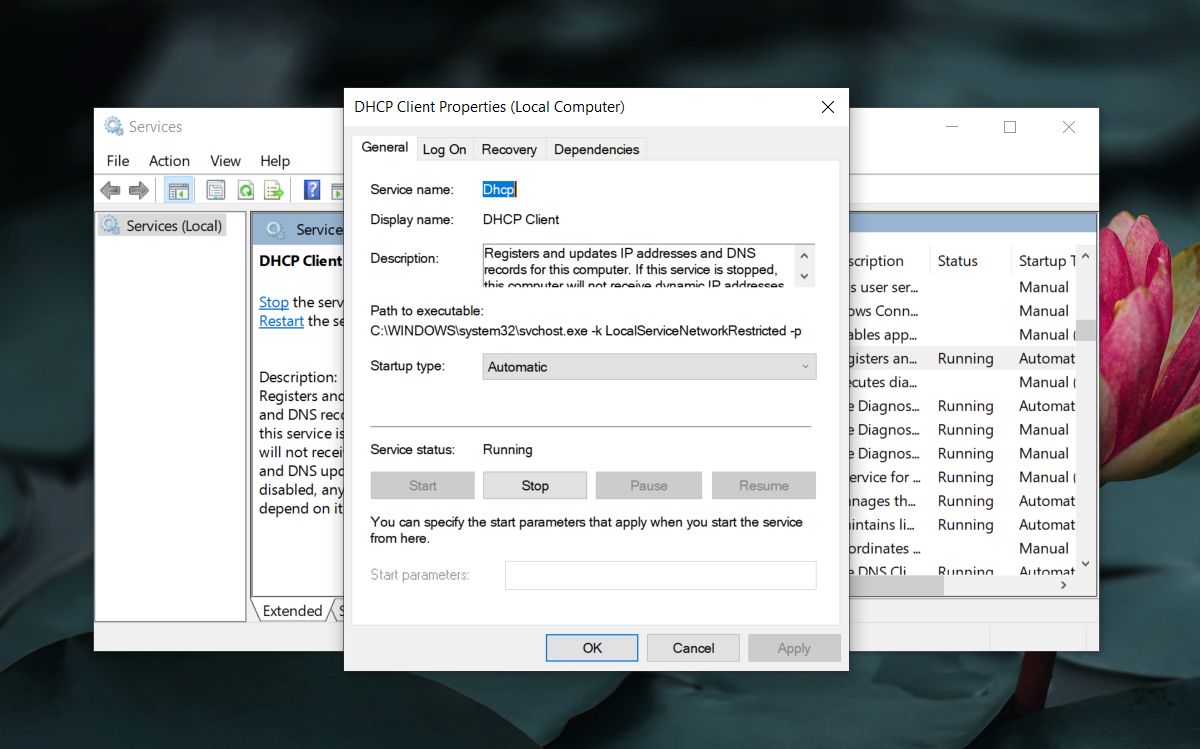
Oppdater nettverksdrivere
- Åpne Enhetsbehandling.
- Utvid Nettverkskort.
- Dobbeltklikk på det trådløse nettverkskortet.
- Gå Til Driver-fanen, og klikk På Oppdater driver.
- Installer eventuelle driveroppdateringer som er tilgjengelige, og start systemet på nytt.
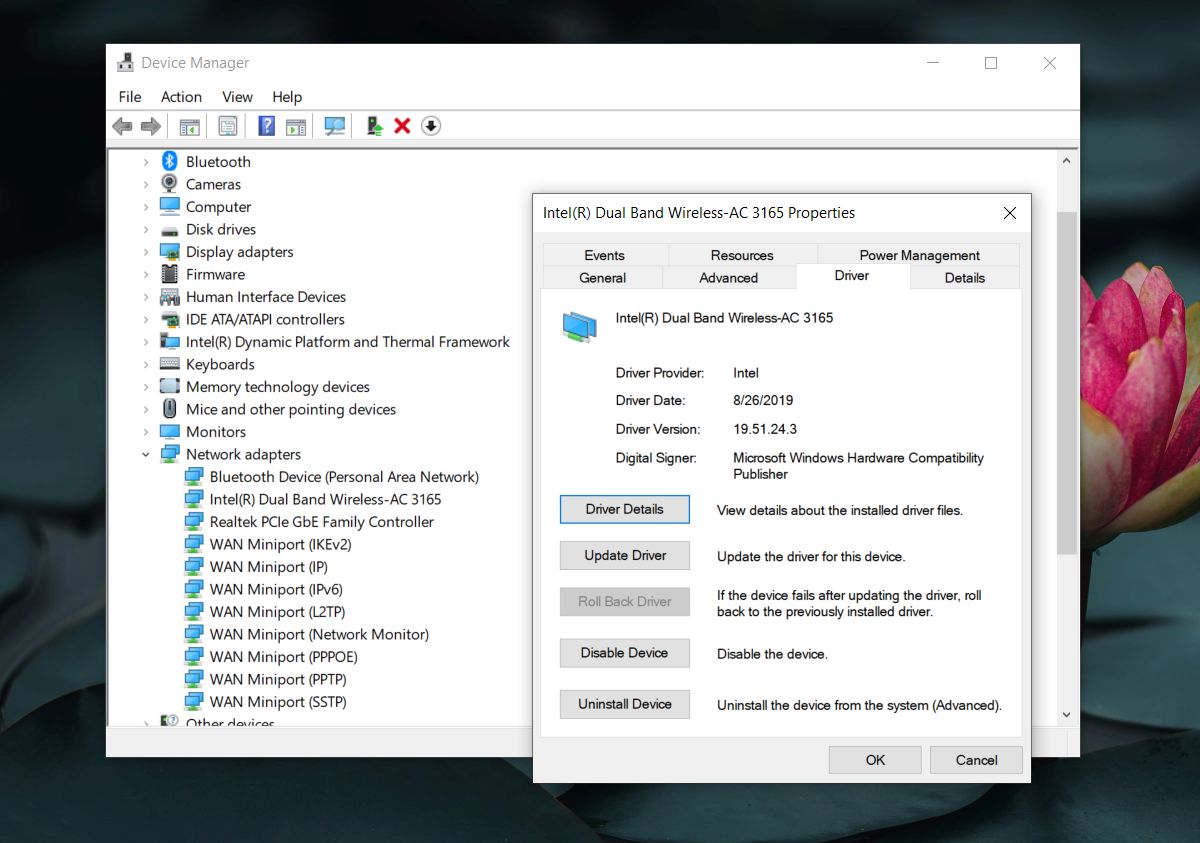
Kjør feilsøking for nettverk
- Åpne Innstillinger-appen.
- Gå Til Oppdatering & Sikkerhet > Feilsøking.
- Klikk På Flere Feilsøkingsverktøy.
- Velg feilsøking For Nettverkskort og Internett-Tilkoblinger (en etter En), og kjør dem.
- Bruk alle reparasjoner som anbefales, og start systemet på nytt.
Kontroller At IPv6 er aktivert
- åpne Filutforsker og lim inn følgende i adresselinjen. Trykk På Enter.
Control Panel\Network and Internet\Network and Sharing Center
- Klikk på internett-tilkoblingen.
- Klikk Egenskaper under Aktivitet-delen I Egenskapsvinduet Som åpnes.
- Se Etter Internet Protocol Versjon 6 og kontroller at Den er aktivert / merket. Hvis det ikke er det, sjekk/aktiver det, og start systemet på nytt.
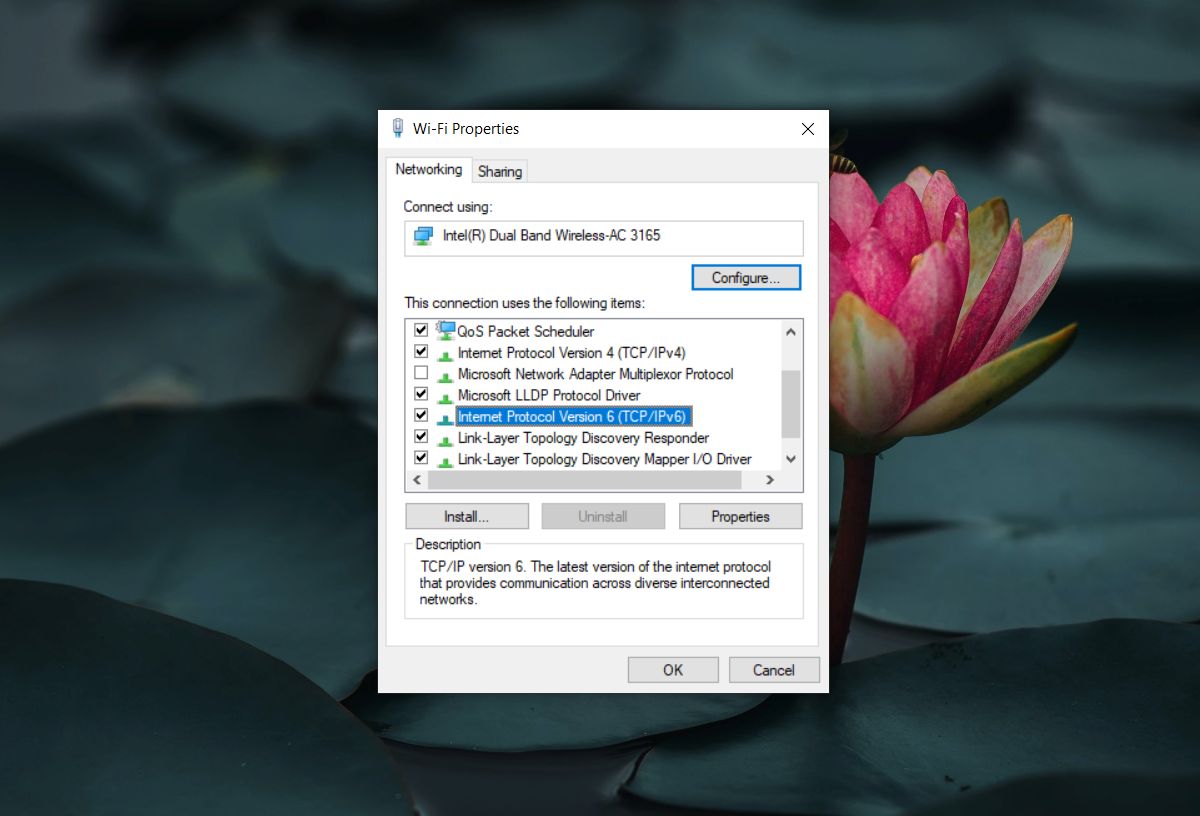
Konklusjon
Med mindre du plutselig har mistet IPv6-tilkobling, er det svært mulig at grunnen Til At Du ser IPv6 Ingen Internett-Tilgang, er at nettverket ditt ikke støtter, og dette er fortsatt sant for mange nettverk er mange land. IPv6-adopsjon har vært sakte å fange på.